Как да приложите прозрачност към SVG

Научете как да приложите прозрачност към SVG графики в Illustrator. Разгледайте как да извеждате SVG с прозрачен фон и да прилагате ефекти на прозрачност.
Капките са мини-приложения за плъзгане и пускане — по същество аплети — в макро форма, които могат да съществуват извън Photoshop Creative Suite 6 на вашия работен плот, на лентата на задачите или в папка. Те са винаги налични, така че можете да ги приложите към всякакви файлове с изображения, които искате. Мислете за тях като за партиди, които чакат да се случат.
Просто трябва да плъзнете файла или файловете, които искате да обработите, върху капката. Photoshop дори не трябва да е отворен по това време. Когато пуснете файла или файловете, капката отваря Photoshop и изпълнява стъпките в действието, вградени в инструкциите на капката. Трябва да използвате съществуващо действие като ядро на капката.
За да създадете капчица, изпълнете следните стъпки:
Изберете File→Automate→Create Droplet.
Отваря се диалоговият прозорец Създаване на капчица.
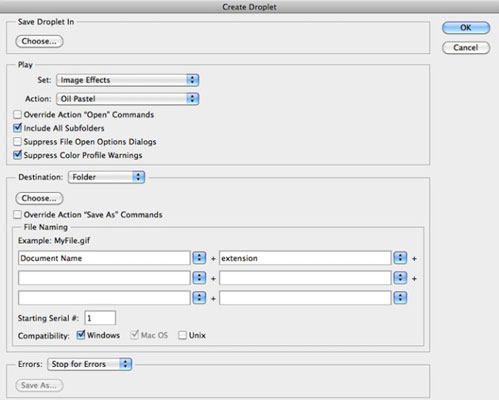
В областта Save Droplet In щракнете върху бутона Choose и въведете име и местоположение на вашия твърд диск за приложението droplet.
Местоположението не е от първостепенно значение, защото след като създадете капката, можете да я плъзнете на работния плот, лентата с инструменти или където пожелаете.
Останалата част от диалоговия прозорец Създаване на капчица е същата като диалоговия прозорец Пакет, с изключение на това, че не е необходимо да указвате източник. Капките използват файловете, пуснати върху тях, като свои изходни файлове.
В областта за възпроизвеждане изберете набора от действия, действие и опции.
Изберете дестинация от изскачащото меню Дестинация.
Посочете всички опции за име на файлове, които искате.
Посочете как Photoshop трябва да обработва грешките.
Когато приключите, щракнете върху OK, за да създадете капката.
За да използвате капката, просто изберете файла, файловете или папките, които искате да обработите, и ги плъзнете към аплета за капчици.
Научете как да приложите прозрачност към SVG графики в Illustrator. Разгледайте как да извеждате SVG с прозрачен фон и да прилагате ефекти на прозрачност.
След като импортирате изображенията си в Adobe XD, нямате голям контрол за редактиране, но можете да преоразмерявате и завъртате изображенията точно както бихте направили всяка друга форма. Можете също така лесно да закръглите ъглите на импортирано изображение с помощта на ъгловите приспособления. Маскиране на вашите изображения Чрез дефиниране на затворена форма […]
Когато имате текст във вашия Adobe XD проект, можете да започнете да променяте свойствата на текста. Тези свойства включват семейство шрифтове, размер на шрифта, тегло на шрифта, подравняване, разстояние между символите (кернинг и проследяване), разстояние между редовете (водещо), запълване, граница (черта), сянка (падаща сянка) и размазване на фона. Така че нека разгледаме как се прилагат тези свойства. Относно четливостта и шрифта […]
Точно както в Adobe Illustrator, монтажните табла на Photoshop предоставят възможност за изграждане на отделни страници или екрани в рамките на един документ. Това може да бъде особено полезно, ако създавате екрани за мобилно приложение или малка брошура. Можете да мислите за монтажна област като специален тип група слоеве, създадена с помощта на панела Слоеве. Неговото […]
Много от инструментите, които намирате в панела InDesign Tools, се използват за рисуване на линии и форми на страница, така че имате няколко различни начина за създаване на интересни чертежи за вашите публикации. Можете да създавате всичко от основни форми до сложни чертежи в InDesign, вместо да се налага да използвате програма за рисуване като […]
Опаковането на текст в Adobe Illustrator CC не е същото като опаковането на подарък – по-лесно е! Обвиването на текст принуждава текста да се обвива около графика, както е показано на тази фигура. Тази функция може да добави малко креативност към всяко парче. Графиката принуждава текста да се обвие около нея. Първо, създайте […]
Когато проектирате в Adobe Illustrator CC, често се нуждаете от форма с точен размер (например 2 x 3 инча). След като създадете форма, най-добрият начин да я преоразмерите до точни измервания е да използвате панела Transform, показан на тази фигура. Изберете обекта и след това изберете Window→Transform to […]
Можете да използвате InDesign за създаване и модифициране на графики с QR код. QR кодовете са форма на баркод, който може да съхранява информация като думи, числа, URL адреси или други форми на данни. Потребителят сканира QR кода, използвайки своята камера и софтуер на устройство, като смартфон, и софтуерът използва […]
Може да има момент, когато имате нужда от нова снимка, за да изглеждате стара. Photoshop CS6 ви покрие. Черно-бялата фотография е по-ново явление, отколкото си мислите. Дагеротипите и други ранни снимки често имат кафеникав или синкав оттенък. Можете да създавате свои собствени шедьоври в тон на сепия. Тонизираните снимки могат да създадат […]
Използвайки функцията Live Paint в Adobe Creative Suite 5 (Adobe CS5) Illustrator, можете да създадете желаното от вас изображение и да запълните региони с цвят. Кофата на Live Paint автоматично открива региони, съставени от независими пресичащи се пътеки, и ги запълва съответно. Боята в даден регион остава жива и тече автоматично, ако има […]







